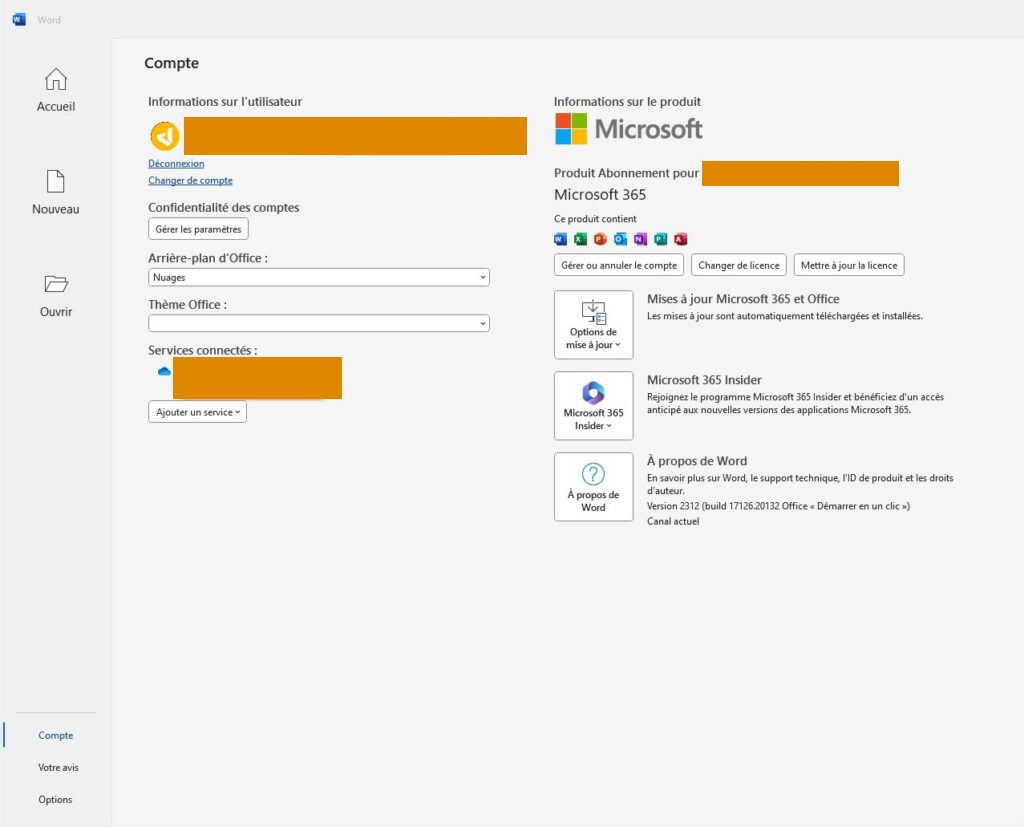Comment activer Office 365 acheté avec une adresse email.
Etape 1 : Accédez à www.office.com et si vous n’êtes pas encore connecté, sélectionnez Se connecter.
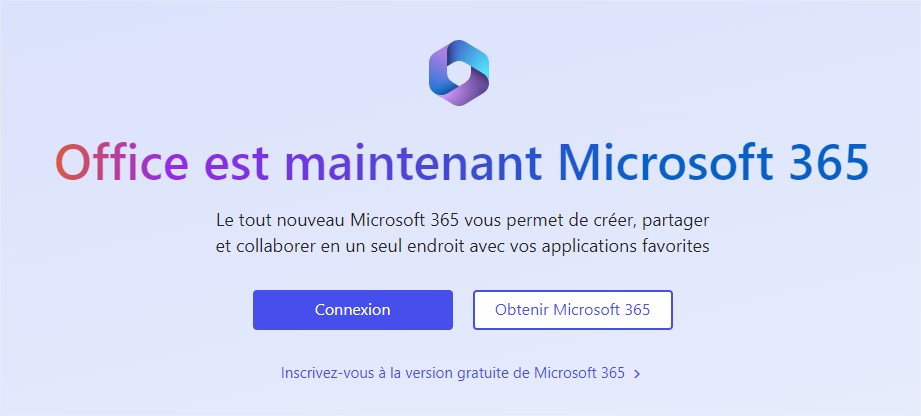
Etape 2 : Connectez-vous en utilisant le compte (adresse e-mail) que vous avez associé à cette version de Microsoft 365. Il peut s’agir d’un compte Microsoft (votre-email@outlook.com, votre-email@live.com, votre-email@hotmail.com ou une adresse e-mail personnelle que vous utilisez avec le système de messagerie de Microsoft), ou bien d’un compte professionnel ou scolaire.
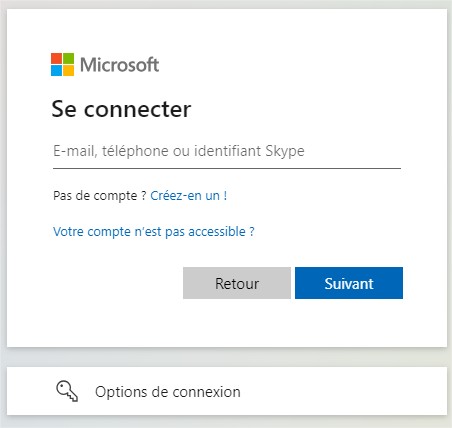
Etape 3 : Renseignez votre mot de passe
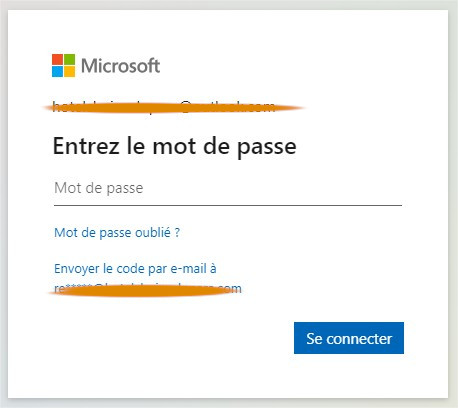
Etape 4 : Cliquez sur ‘Installer des applications‘

Etape 5 : Après avoir cliquer sur Installer des applications‘ à l’étape 4 une fenêtre va s’ouvrir, cliquez sur : Installer
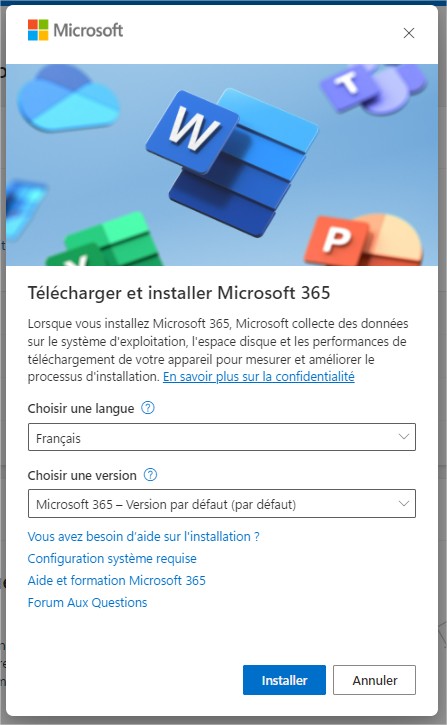
Etape 6 : Récupérer le fichier (OfficeSetup.exe) téléchargés par défaut dans le dossier ‘Téléchargements‘ si vous ne l’avez pas modifié.
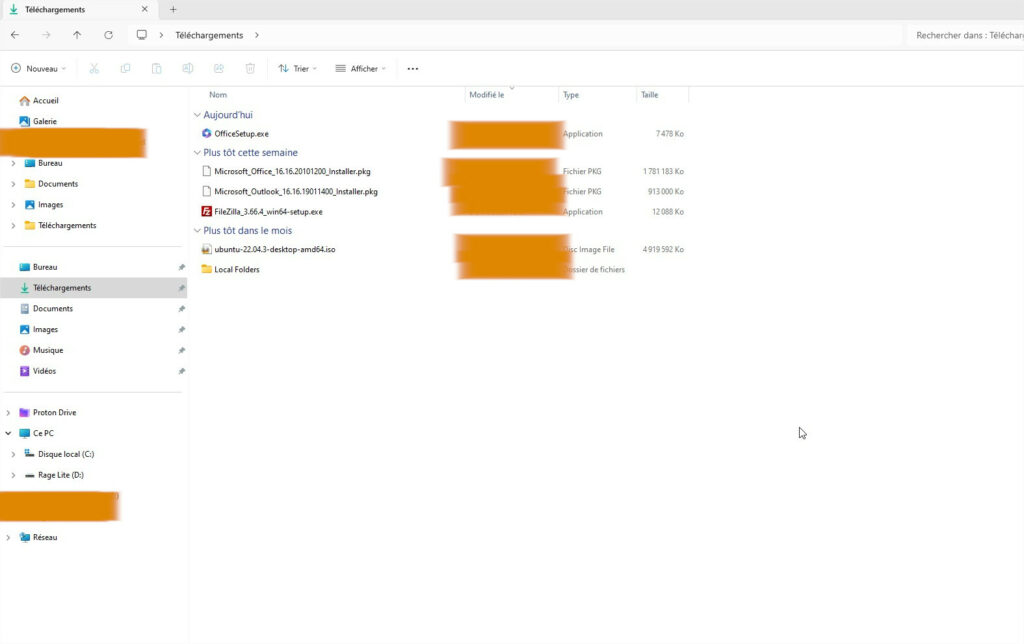
Etape 7 : Double cliquer pour installer le fichier téléchargés (OfficeSetup.exe), laissez l’installation se faire jusqu’à la fin.
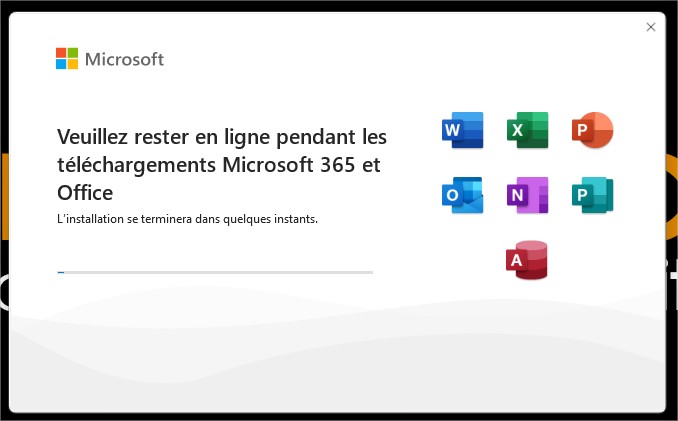
Etape 8 : Une fois l’installation terminé, recherchez le programme Word, ou Excel par exemple et ouvrez le.
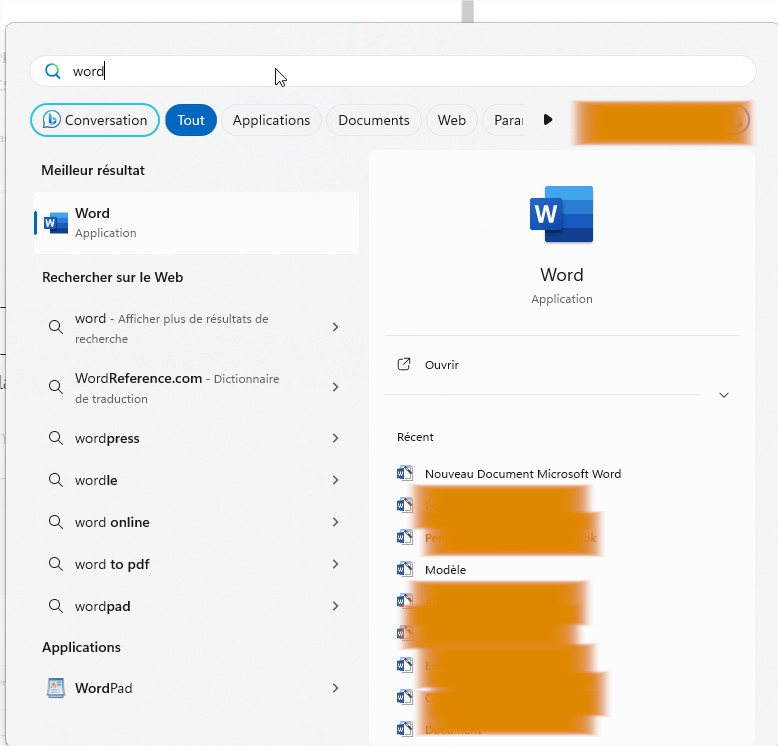
Etape 9 : Cliquez sur compte :
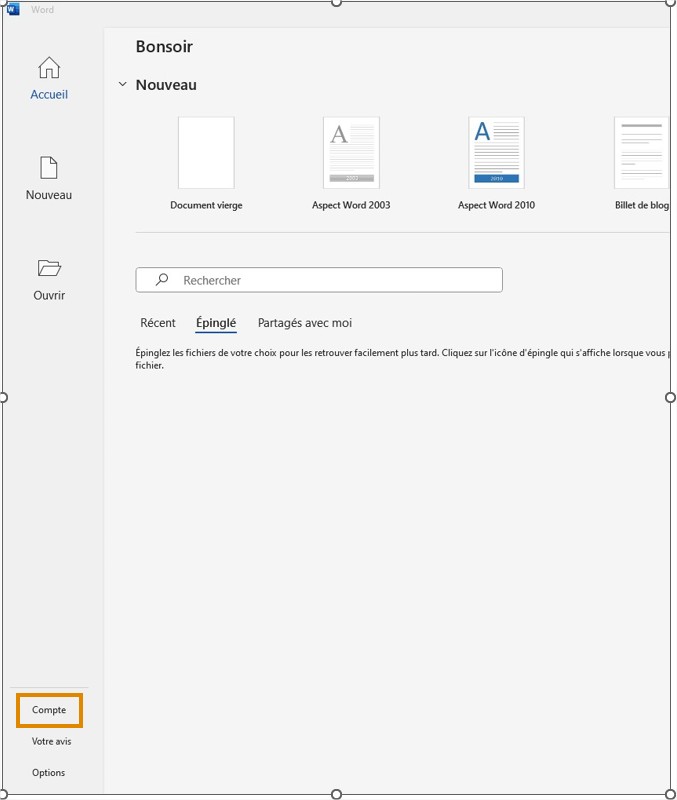
Etape 10 : Connectez vous avec votre compte Microsoft
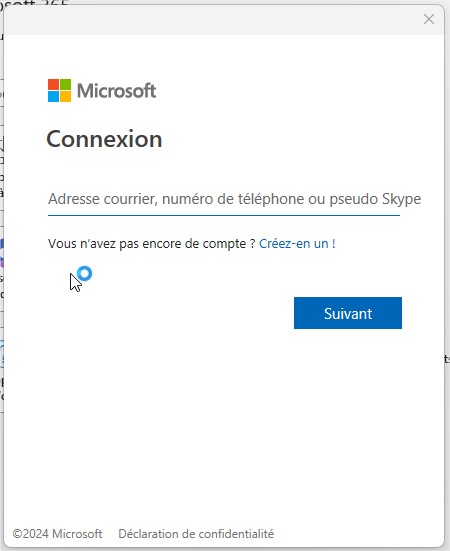
Etape 11 : Renseigner votre mot de passe
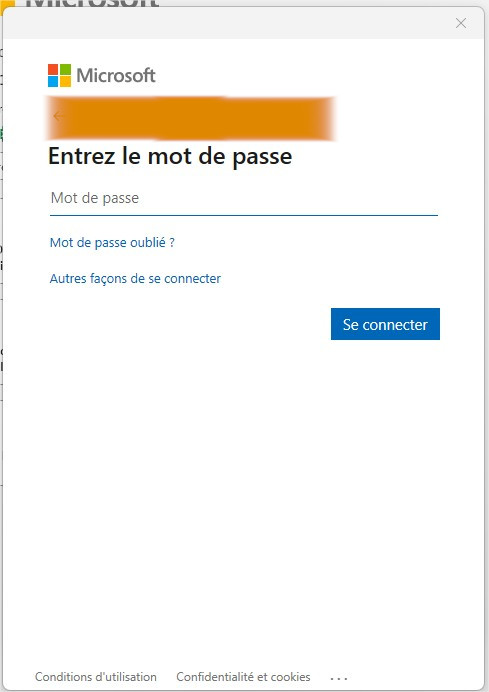
Une fois que c’est fait vous devriez voir apparaître l’adresse email associé à votre compte.